外付けのモバイルHDDが壊れたとき、データはもう取り出せないのかとあきらめそうになりましたが、いろいろ調べているとケース交換できることが分かりました。
中のハードディスクが問題なければケース交換をしてまた使えるんですね。
ここでは実際に使ってみたモバイルHDD(SSD)ケースと取り替え時の手順をご紹介します。
初心者の方や使いやすいモバイルHDDケースをお探しの方はぜひ参考にしてみてくださいね。
ケーブルを収納できるのでキャリーケースに入れて持ち運びしやすいのも魅力です。

【おすすめ】センチュリーの2.5インチモバイルHDDケース

実際に購入したセンチュリーの2.5インチモバイルHDDケース。
USB3.0、2.0の両方に対応しています。
USB接続ケーブルを本体に収納できて、持ち運びしやすい仕様になっています。
HDDの入れ替えも工具不要で裏側のロックを切り替えるだけで開けることができ、入れ替えも簡単。
こちらのHDDケースの魅力は、工具不要でHDDを交換できること。
裏のスイッチを外すだけでケースを開けられるので、簡単にHDDの交換ができました。
初めての方にもおすすめです。
USBコードを本体に収納できるので持ち運びもしやすく使いやすいモバイルHDDケースです。
カラーはブラック、シルバー、クリーム、ブルー、ゴールド&ホワイト
があります。


背面のロックを解除すると簡単にケースを開けられるので使いやすいです。

ケーブルの断線を防げます。

ケーブルが邪魔にならずコンパクトに。キャリーバッグに入れやすいので持ち運びも楽々です。

自宅や外出先、飛行機に持ち込みもしていますが、持ち運びしやすく強度、耐久性にも満足しています。丈夫で省スペースに収納できるのでぜひおすすめしたいHDDケースです。

ケースが壊れてもハードディスクが無事なら続けて使える

こちらが取れてしまったUSBポートの部品です。
モバイルHDDはパソコンの容量を増やしたいときやデータのバックアップなど、データの保存容量も大容量で持ち運ぶこともできるので1つあるととても役立ちます。
ですが、パソコンに繋ぎっぱなしにしてパソコンを動かしたりするなど取り扱いに気を付けないと壊れてしまうので注意が必要です。
繋ぎっぱなしでUSBポートを壊してしまいました
外付けのHDDは便利だなぁ、とデータをたくさん移行して「良かった」と安心していたのもつかの間、繋ぎっぱなしにしていたのでHDDケースのUSB接続部分が壊れてしまい、使えなくなってしまいました。
中にはPCから移行した大事な写真データが入っています。
「どうしたら良いのか・・・」
そんな大事なHDDをきちんとしまっておかなかったことを後悔です。
何とか復活できないか、慌てて調べました。
ケース交換で再び使えることが分かりました
金属部分をはんだ付けしないといけないのか、もっと簡単に直せる方法はないか・・・
事態に気づいて1時間半、
「外付けHDDケースに入れ替える」
という方法を知り、慌てて家電量販店へ出向き、HDDケースを購入し再び使えるようになりました。
何とか「データを取り出せなくなる」という事態を回避してホッと一安心。
ハードディスク自体が無事なら、ケースを交換することでまたデータを見ることができるんですね。
これも経験、ですがやはり大切に扱わないといけませんね。
外付けHDDケース交換の手順例
HDDケースの交換はまず、「元のHDDケースを開けること」から始まりました。
この「HDDケースを開ける」作業ですが、製品によっては開けにくく時間がかかってしまうことも。
実際のケース交換では元のケースのツメがしっかりかみ合っていたため意外に時間がかかってしまいました。
ですが、ケースを開けたら後は簡単でした。
ここでは、外付けHDDのケース交換の手順を見てみたいと思います。
手順1.HDDのケース交換の準備
外付けHDDのケースを開けて中のHDDを取り出す作業から始まります。
見るからに全く開かなそうな外付けのモバイルHDDのケース。
これをまず開けていきます。
モバイルHDDのケースを開ける作業
初めての作業では本当に大丈夫?中のHDDは無事に取り出せる?とドギマギ。
無事に開けてみるとHDD本体とHDDケースは別になっており、USBポートはケース側についていました。
USBポートが壊れてもケースを交換すればOKということがよく分かりました。

HDDケースを開けた状態のモバイルHDDです。
USBポートは上部についています。
手順2.モバイルHDDのケースからHDD本体を取り出し
ケースを開けたらHDD本体を取り出していきます。
HDD本体を取り出し
HDD本体を取り出すためにマイナスドライバーでケースの側面から慎重に隙間を作り、少しずつケースを外していきます。
少しずつ、強い力を加えてHDD本体を壊さないように気をつけてケースからHDD本体を取り出します。
ケースからゆっくり外してHDD本体とケースを分けることができました。

※メーカーによって作りが異なる場合もあるので製品に合わせた方法を取ってください。
あとは新しいHDDケースに移すだけです。
手順3.新しいHDDケースに入れ替え

新しいHDDケースに移し替えて裏側の蓋を取り付けてつまみをロックすればOK。
とても簡単にできました。

購入当時のパッケージ。
2.5インチHDD/SSD用のケースです。
USB3.0、2.0の両方に対応しています。

入れ替え前に使っていたHDDケース。
入れ替え後はこんな感じでケースと部品が残りました。

HDDには元々ケースのUSBと接続する部品が取り付けられていて一見外せないように見えますが、HDDケースから外した後、ゆっくり引き抜くと外せます。
取り外すとこんな部品でした。

HDDと接続されていた面です。
この部分とHDDを繋ぐことでモバイルHDDとしてUSB接続ができる仕組みになっているんですね。
ケーブルで接続するものもあるので、パソコンとHDDをケーブルで直接繋いで使う方法もあります。

HDDケースのUSBポートがついていた部分です。
部品が取れてしまうとこの部分がむき出しになりUSBケーブルでの接続ができなくなります。
部品が取れた時、ケースのUSBポートの穴から見えました。
このような基盤と繋がっているんですね。
初めてHDDケースを交換しましたが、中身がどうなっているのかを知ることができたのは良かったかなぁと思います。
まとめ
モバイルHDDはデータの保存にとても便利なアイテムで、特に軽量で持ち運びしやすい、といった点が大きな特徴ですが、パソコンに繋いだケーブルを引っ張ってしまったり、接続したままパソコンを移動したり・・・といったことは避けた方が良いですね。
USBケーブルの接続部分が壊れてしまうと中身が見られなくなると思っていましたが、ハードディスクが壊れていない場合はケース交換で対応できることが分かり、いろんな意味で勉強になりました。
初めてHDDケースを交換したので、初めは無事にできるかと心配でしたが実際にやってみるととても簡単で、やってみないと分からないこともありますね。
ハードディスクはとてもデリケートな機器なので、これからは気を付けて取り扱っていきたいと思います。
リモートワーク、出張、帰省などで活躍してくれます。
ぜひチェックしてみてくださいね。